این روزها اجرای برنامه های اندروید در لپ تاپ طرفداران بسیاری در میان علاقمندان به بازی های هیجان انگیز اندرویدی مثل Pubg و یا دیگر بازی های Royal Battlefield پیدا کرده است. در هرصورت لپ تاپ شما از سخت افزار قوی تری نسبت به گوشی برخوردار است و ممکن است بازی هایی را که نمی توانید در گوشی خود اجرا کنید، در لپ تاپ خود نصب و از آنها لذت ببرید. البته بازی های اندرویدی تنها دلیل برای اجرای برنامه های اندروید در لپ تاپ نیستند.
جا به جایی بین لپ تاپ و گوشی در حین کار برای برخی آزاردهنده است و ترجیح می دهند تا اپلیکیشن های اندرویدی را بر روی لپ تاپ اجرا کنند. اگر لپ تاپ شما مثل برخی مدل های لپ تاپ HP قابلیت لمس داشته باشد و یا امکان تبدیل آن به تبلت وجود داشته باشد (برای مثال سری EliteBook)، تجربه ای بسیار نزدیک به اندروید را در نمایشگری بزرگتر خواهید داشت. اما چه روش هایی برای اجرای برنامه های اندروید در ویندوز وجود دارد و بهترین آن کدام است؟

برای دریافت خدمات نمایندگی اچ پی از جمله تعمیر لپ تاپ با شماره 1662 در ارتباط باشید.
روش های اجرای برنامه های اندروید در لپ تاپ
در کل چهار روش برای اجرای برنامه های اندروید در لپ تاپ وجود دارد که هر کدام مزیت ها و معایب خود را دارند. شاید رایج ترین و محبوب ترین این روشها استفاده از نرم افزار های شبیه ساز اندروید یا Android Emulator باشد. انتقال تصویر گوشی به لپ تاپ (Mirroring)، دوال بوت اندروید و ویندوز (Dual Boot) و در نهایت استفاده از ماشین مجازی (Virtual Machine)، روش های دیگری هستند که هر کدام دارای محدودیت ها و پیچیدگی های خاص خود هستند. انتخاب یکی از این روش ها با توجه به نیازها و سخت افزار لپ تاپ شما ممکن خواهد بود. در ادامه به بررسی این روش ها و بیان نقاط ضعف و مزایای آنها خواهیم پرداخت.
1. اجرای بازی های اندروید در لپ تاپ HP با شبیه ساز
ساده ترین راه برای اجرای برنامه های اندروید در لپ تاپ استفاده از شبیه ساز اندروید یا Android Emulator است. شبیه ساز یا امولاتور اندروید نرم افزاری است که در درون خود، محیط سیستم عامل اندروید را شبیه سازی می کند و برای این کار از بخشی از توان سخت افزاری شما استفاده می کند. شاید بتوان امولاتورهای اندروید را به دو دسته تقسیم کرد که هر کدام به روی مخاطب خاص خود متمرکز هستند.
شبیه سازهایی برای برنامه نویسان و توسعه دهندگان برنامه های اندروید و نسخه های دیگر شبیه ساز برای کاربران نهایی این برنامه ها به خصوص طرفداران بازی. اگر به دنبال توسعه اپلیکیشن اندرویدی خود هستید و به محیطی حرفه ای برای اجرا و تست برنامه اندرویدی خود نیاز دارید، شبیه ساز Android Studio بهترین گزینه برای شما خواهد بود. شبیه سازهای اندروید دیگر مانند Bluestacks و LDplayer به عنوان دو شبیه ساز برتر، با امکاناتی برای استفاده از کیبورد و ماوس برای کنترل بازی در کنار استریم آن، امکان اجرای بازی های اندروید در ویندوز یا مک را برای شما فراهم می کنند.
البته تعداد این شبیه سازها کم نیست و هر کدام ویژگی های خاصی را ارائه می دهند. برای مثال در Bluestacks شما امکان اجرای برنامه های 32 بیتی و 64 بیتی را در اندروید نسخه 7.1.2 ناقوت خواهید داشت. برنامه های Game Loop، Nox، MuMu و MeMU emulator از جمله دیگر این امولاتورها هستند که اجرای برنامه های اندروید در لپ تاپ اچ پی را ممکن می سازند.

2. نصب اپلیکیشن های اندروید در لپ تاپ با Mirroring
یک روش دیگر برای اجرای برنامه های اندروید در لپ تاپ، استفاده از قابلیت Mirroring است. در این روش شما تصویر صفحه گوشی خود و یا در برخی مواقع محتویات تصویری و صوتی گوشی خود را به لپ تاپ منتقل می کنید. در ویندوز 10 ، شما قادر خواهید بود تا با استفاده از نرم افزار Your Phone، به پیام های خود پاسخ دهید و یا به تصاویر و فایل های صوتی خود دسترسی داشته باشید. البته در بروزرسانی جدید ویندوز و اندروید، دست شما بسیار باز است.
شما می توانید با استفاده از نرم افزار Your Phone، به برنامه های گوشی اندروید خود نیز دسترسی داشته باشید و آنها را در لپ تاپ خود اجرا کنید. برای این کار هر دو وسیله، لپ تاپ و گوشی باید به یک مودم (نقطه اتصال وای فای) متصل شوند و بروزرسانی ویندوز به تاریخ ماه می 2020 در لپ تاپ شما نصب شده باشد و گوشی شما از نسخه 11 اندروید استفاده کند. Airdroid نرم افزار دیگری است که امکانات مشابهی را برای شما فراهم می کند. شما قادر خواهید بود با انتقال تصویر گوشی به لپ تاپ از طریق شبکه وای فای، و با استفاده از ماوس و کیبورد گوشی خود را کنترل کنید.
پیشنهاد سایت: دلایل کند شدن لپ تاپ
3. نصب اندروید در ویندوز با کامپیوتر مجازی (Virtual Machine)
منظور از کامپیوتر مجازی یا Virtual Machine، کامپیوتری است که به صورت مجازی و نه فیزیکی و با استفاده از بخشی از توان سخت افزاری شما، در کامپیوتر و یا لپ تاپ شما ایجاد می شود. در حقیقت امولاتورهای اندروید نیز از همین روش برای اجرای برنامه های اندروید در لپ تاپ استفاده می کنند، اما با این تفاوت که شما در صورت استفاده از Virtual Machine، امکان اعمال تنظیمات و شخصی سازی بسیار بیشتری را در رابطه با سخت افزار کامپیوتر مجازی و نسخه سیستم عامل مورد دلخواه خود خواهید داشت. بعد از تعریف کامپیوتر مجازی نوبت به نصب سیستم عامل می رسد.
در این بخش شما می توانید هر سیستم عاملی را بر روی لپ تاپ خود نصب کنید و به صورت همزمان هر دو سیستم عامل را اجرا کنید. با نصب اندروید بر روی این کامپیوتر مجازی و اختصاص سهم کافی از توان سخت افزاری شما به سیستم اندرویدی دسترسی خواهید داشت که قادر به اجرای هر برنامه و بازی سنگینی خواهد بود. همچنین با استفاده از این روش امکان نصب هر نسخه ای از اندروید یا بهتر بگویم هر رامی از هر شرکت تولید کننده گوشی های اندروید (مثلا سامسونگ) را نیز خواهید داشت. البته راه اندازی این سیستم ها نیاز به دانش فنی و تخصصی بیشتری نسبت به امولاتور ها دارد.
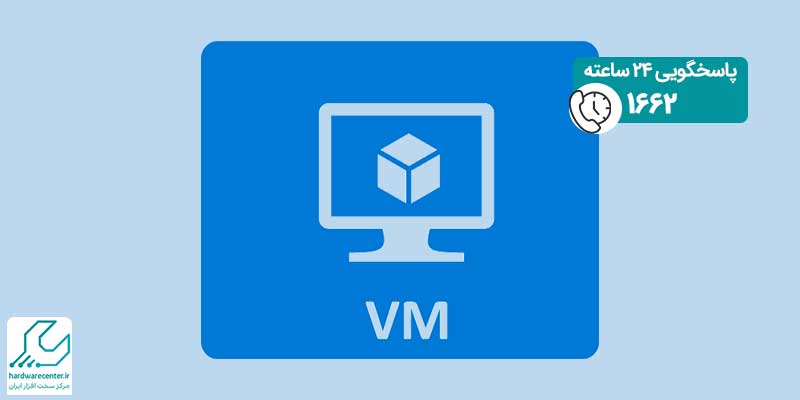
آیا می دانید: دلیل سیاه شدن صفحه لپ تاپ چیست؟
5. دوال بوت اندروید و ویندوز برای اجرای برنامه های اندروید
روش دیگری برای اجرای برنامه های اندروید در لپ تاپ وجود دارد که راه اندازی آن تا حد زیادی مشکل تر است. در این روش که دوال بوت یا همان Dual Boot نام دارد، در مقایسه با امولاتور های اندروید، شما به نسخه های جدیدتری از اندورید دسترسی خواهید داشت و عملاً لپ تاپ ویندوزی خود را به یک دستگاه اندرویدی تبدیل می کنید. با استفاده از این روش با نصب اندروید به عنوان یک سیستم عامل مستقل، پس از روشن کردن لپ تاپ شما دو گزینه برای انتخاب خواهید داشت:
استفاده از سیستم عامل ویندوز و یا سیستم عامل اندروید که با انتخاب آن دستگاه شما به یک دستگاه اندروید کامل و واقعی تبدیل می شود. البته راه اندازی نسخه های منطبق با سخت افزار لپ تاپ شما کار آسانی نخواهد بود. نرم افزار های Android-x86، Bliss OS، Phoenix OS، Chrome OS و Prime OS از جمله نمونه ای مشهور و محبوب برای اجرای روش دوال بوت آندروید-ویندوز هستند.
